За последние десять лет фронтенд-разработка значительно усложнилась: от чистого HTML/CSS до таких тем, как высокая интерактивность, доступность, тестируемость и безопасность. Чтобы удовлетворить эти потребности, большинство команд разработчиков делятся на бекенд и фронтенд команды.
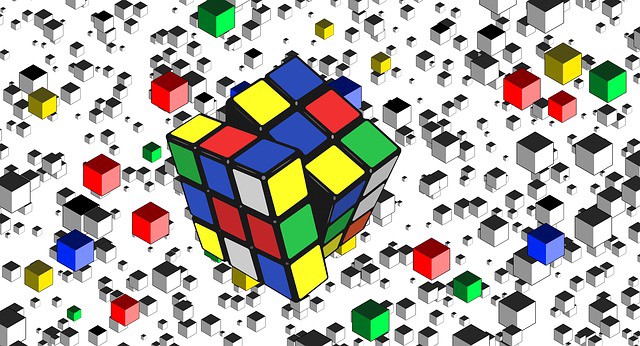
В дополнение к этому функциональность приложения стабильно растет, и в определенный момент становится нецелесообразным объединять несколько команд на одной кодовой базе.
Модный термин «Микро-фронтенды» стал обозначать подход к разделению растущего фронтенд-кода на простые в обслуживании части. Фронтенд делится на несколько функций или частей, которые релизятся и деплоятся независимыми командами, что повышает тестируемость, переиспользуемость и дает возможность выбирать разные технологии для каждого микро-интерфейса.
Здесь я остановлюсь и без дальнейших прелюдий, давайте создадим пример микро-фронтенда с использованием Angular elements.
Создание микро-фронтендов
В этой статье мы создадим пример системы бронирования путешествий. Давайте развернем два Angular-проекта, используя CLI: travel-booking и flight-booking.
Нам потребуется несколько зависимостей для билда и запуска кастомных элементов Angular. Установите следующие зависимости внутри flight-booking.
ng add @angular/elements ng add ngx-build-plus
Эти зависимости также могут быть установлены через NPM. @angular/elements обеспечивает поддержку Angular элементов. ngx-build-plus – это расширение Angular CLI для сборки проектов.
Примечание: вам может потребоваться обновить версию модуля document-register-element до 1.8.1 в /flight-booking/package.json, как описано в данном issue.
Также установим модуль http-server в проекте flight-booking.
npm i -g http-server --save
Создайте booking компонент в flight-booking/src/app/. Изменим компонент следующим образом:
flight-booking/src/app/booking/booking.component.html
<!--The content below is only a placeholder and can be replaced.--> <div style="text-align:center"> <a href="javascript:alert('Welcome to Flight Booking App!!');" style="font-size:25px;">{{ title }}</a> </div>
flight-booking/src/app/booking/booking.component.ts
import { Component, OnInit } from '@angular/core'; @Component({ selector: 'app-flight-booking', templateUrl: './booking.component.html', styleUrls: ['./booking.component.scss'] }) export class BookingComponent implements OnInit { title = 'Flight Booking App'; constructor() { } ngOnInit() { }
Давайте определим booking компонент как кастомный элемент в flight-booking/src/app/app.module.ts.
import { BrowserModule } from '@angular/platform-browser'; import { NgModule, Injector } from '@angular/core'; import { AppRoutingModule } from './app-routing.module'; import { AppComponent } from './app.component'; import { createCustomElement } from '@angular/elements'; import { BookingComponent } from './booking/booking.component'; @NgModule({ declarations: [ AppComponent, BookingComponent ], imports: [ BrowserModule, AppRoutingModule ], providers: [], bootstrap: [], entryComponents: [ BookingComponent ] }) export class AppModule { constructor(private injector: Injector) { } ngDoBootstrap() { const myCustomElement = createCustomElement(BookingComponent, { injector: this.injector }); customElements.define('app-flight-booking', myCustomElement); } }
Чтобы сбилдить проект в один JS-файл, нужно указать angular использовать модуль ngx-build-plus. Измените flight-booking/angular.json в трех местах следующим образом:
"architect": { "build": { "builder": "ngx-build-plus:build", .... "serve": { "builder": "ngx-build-plus:dev-server", ... "test": { "builder": "ngx-build-plus:karma",
Запуск проекта
Выполните следующую команду, чтобы собрать проект в один файл:
ng build --prod --output-hashing none --single-bundle true
–output-hashing (none) позволит избежать хэширования имен файлов.
–single-bundle (true) объединит все скомпилированные файлы в один JS-файл.
Запустите сервер.
http-server ./dist/flight-booking -p 8081
Аналогичным образом создайте еще один кастомный элемент train-booking и запустите сервер с портом 8082.
http-server ./dist/train-booking -p 8082
Обертка кастомного элемента
Давайте подключим кастомные элементы flight-booking и train-booking в приложение бронирования. Измените /travel-booking/index.html следующим образом.
<!doctype html> <html lang="en"> <head> <meta charset="utf-8"> <title>TravelBooking</title> <base href="/"> <meta name="viewport" content="width=device-width, initial-scale=1"> <link rel="icon" type="image/x-icon" href="favicon.ico"> </head> <body> <app-root></app-root> <div style="margin-bottom: 10px;" id="flight-booking-container"><app-flight-booking></app-flight-booking></div> <div id="train-booking-container"><app-train-booking></app-train-booking></div> <script src="https://cdnjs.cloudflare.com/ajax/libs/zone.js/0.9.1/zone.min.js"></script> <script src="https://cdnjs.cloudflare.com/ajax/libs/webcomponentsjs/2.2.10/custom-elements-es5-adapter.js"></script> <script type="text/javascript" src="http://localhost:8081/main.js"></script> <script type="text/javascript" src="http://localhost:8082/main.js"></script> </body> </html>
Angular-у требуется zone.js, а custom-elements-es5-adapter.js обеспечивает поддержку кастомных элементов в браузере. Мы также подключили main.js из наших кастомных элементов.
Измените travel-booking/angular.json, чтобы переопределить порт сервера по умолчанию.
"serve": { "builder": "@angular-devkit/build-angular:dev-server", "options": { "browserTarget": "travel-booking:build", "port": 8080 }
…
Запуск основного приложения
Запустите приложение, используя ng serve. Финальное приложение будет выглядеть как-то так:

Итого
На простых примерах статья демонстрирует, как можно построить микро-фронтенд архитектуру, используя элементы Angular.
ссылка на оригинал статьи https://habr.com/ru/post/485326/